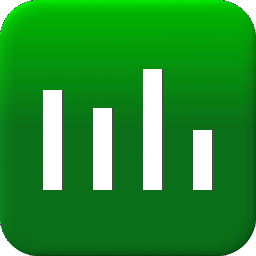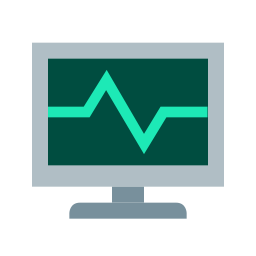
TaskExplorer(高级任务管理器) 32位/64位
v1.0.1 免费版大小:36.72 MB 更新:2019/11/18
类别:系统增强系统:WinXP, Win7, Win8, Win10, WinAll
分类分类
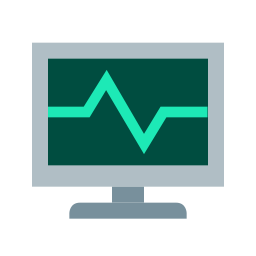
大小:36.72 MB 更新:2019/11/18
类别:系统增强系统:WinXP, Win7, Win8, Win10, WinAll
TaskExplorer是一款小巧实用的高级任务管理器,该软件兼容所有电脑中的任务管理器功能,相比之下,此工具的数据统计信息更加完善,更加具体,可以实时监测电脑系统中的数据变化,可以为将用户电脑的所有信息都统计显示在用户界面,为用户对电脑进行管理提供更多的便捷;虽然电脑系统都会携带任务管理器,但是有时会因为电脑卡顿而打不开管理器,此工具在使用时不需要安装,这样可以在系统的任务管理器用不上时就可以直接将此工具打开管理造成电脑卡顿的应用程序,还可以精准的查看到大程序以及大数据包的具体信息,为用户管理数据提供便捷;强大又实用,需要的用户可以下载体验
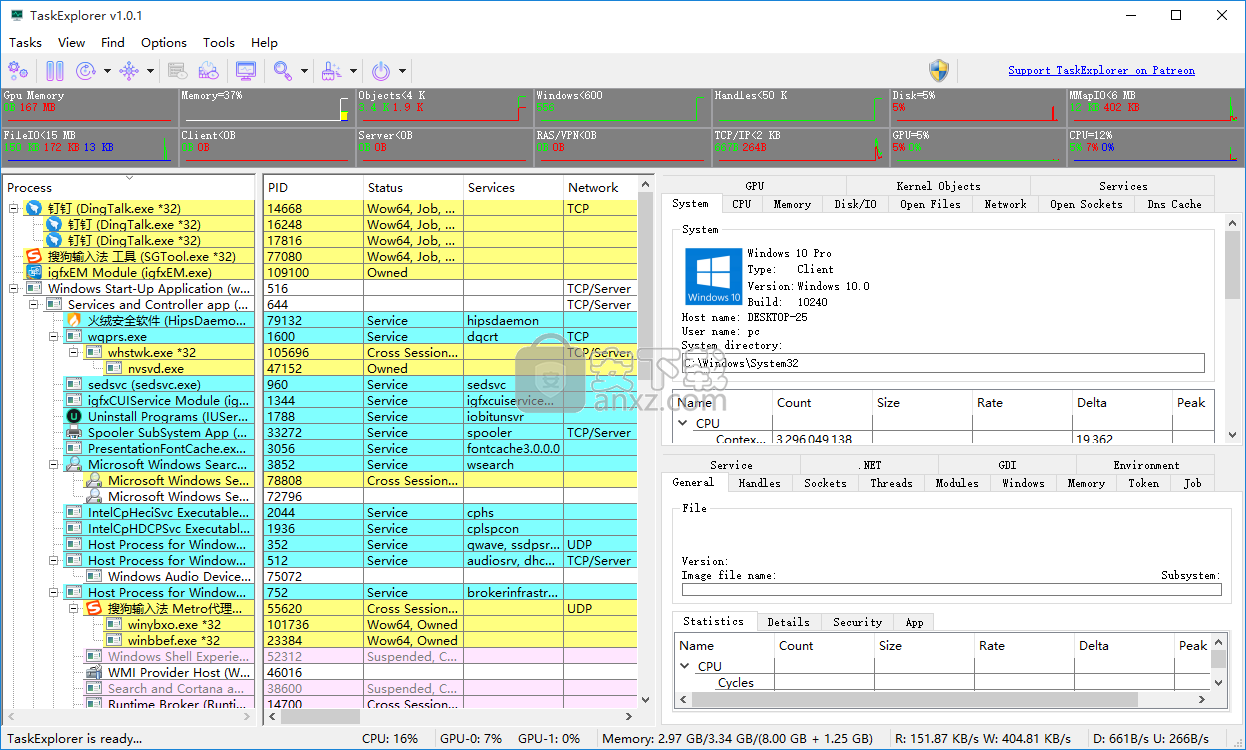
1、GPU内存使用量:可以直接通过用户界面查询到对应的GPU内存使用量
2、内存使用量:支持将电脑磁盘的储存使用量分析显示出来
3、硬盘时时使用量:支持对硬盘的使用量进行实时更新
4、网络上传下载量:可以通过实时显示网络下载速度知道数据的传输速度
5、GPU使用率:直观的显示了GPU的使用率,可以更加强大的对电脑系统进行分析
6、cpu使用率:此功能可以让用户知道您的电脑的CPU使用情况
1、好用的搜索功能。搜索栏能够帮助你快速寻找当前标签页中的内容。
2、进程管理。默认使用列表方式显示,你也可以选择使用树状目录模式,选中一个进程后,点击界面底部的“Process Details”能查看详细信息和与之有关的程序。
3、管理服务。Task Manager DeLuxe除了能够开启/停止windows中的服务外,还带有卸载功能,无用的服务就可以利用这个功能删除掉。甚至你还可以利用这个功能来手动精简服务。
4、开机自启动项管理。这个任务管理器中的自启动项管理功能很强大,隐藏在注册表中的自启动项也能够扫描到。比如令人讨厌的flash player升级程序、java升级程序都可以检测并删除。
5、查看系统信息和增强型的“性能”。在“performance”标签页中,大家可以看到熟悉的性能界面,不过Task Manager DeLuxe还可以监控cpu的speed,也就是处理器处于什么运行频率。
1、用户可以点击本网站提供的下载路径下载得到对应的程序安装包
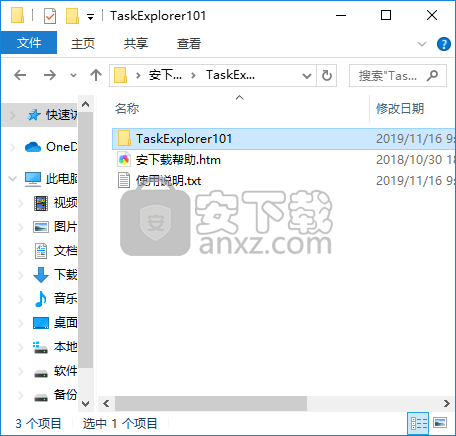
2、通过解压功能将压缩包打开,打开程序数据包后就可以看到对应的程序文件
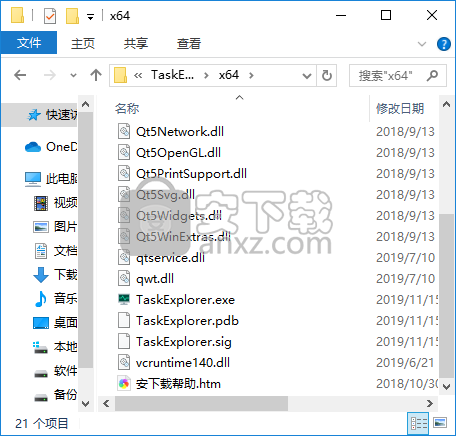
3、找到主程序,双击主程序即可将程序打开,弹出功能分布清晰的界面
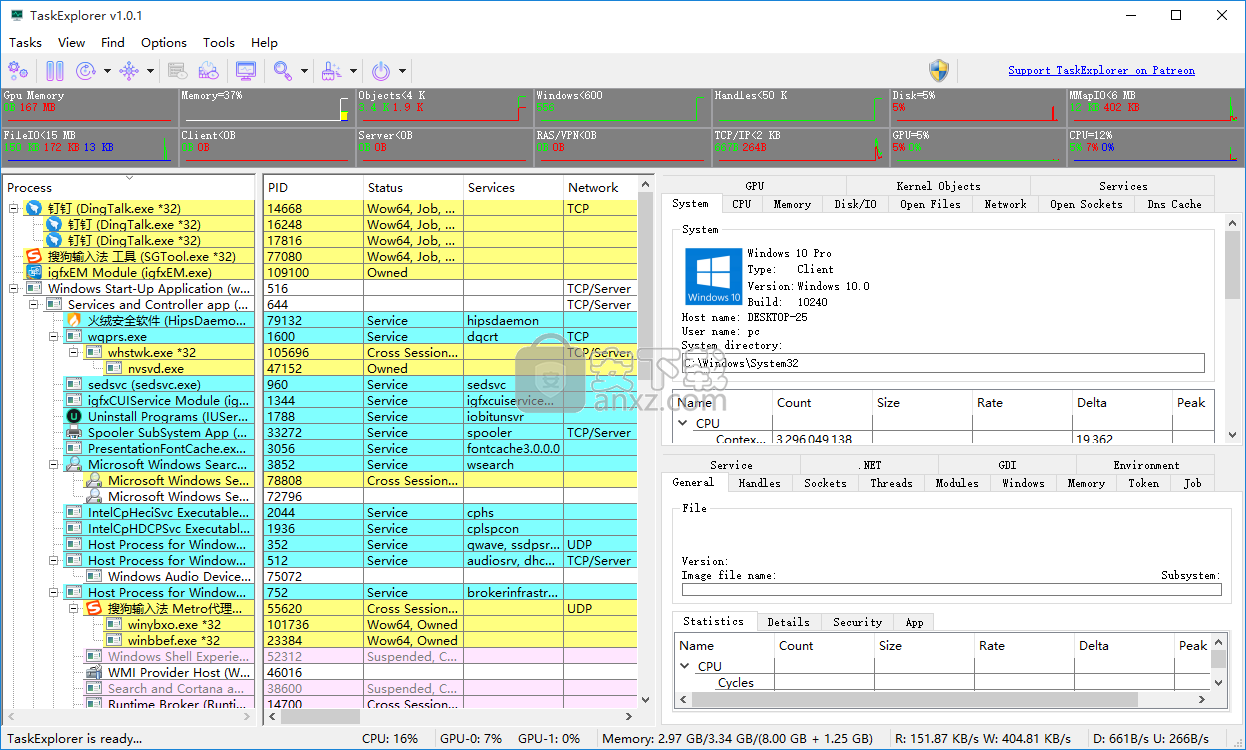
4、进入应用程序后,可以看到整个应用程序界面都会显示您的电脑应用程序
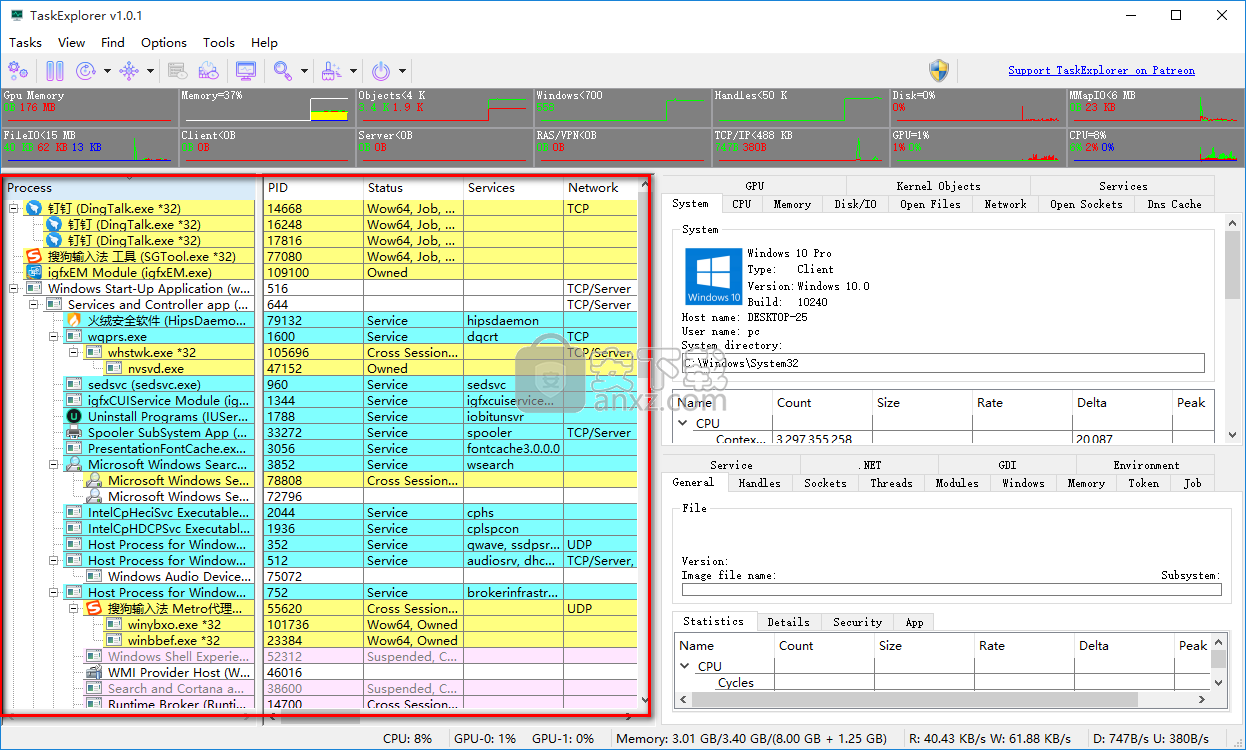
5、用户可以在界面下方看到您的电脑CPU使用率以及GPU使用率
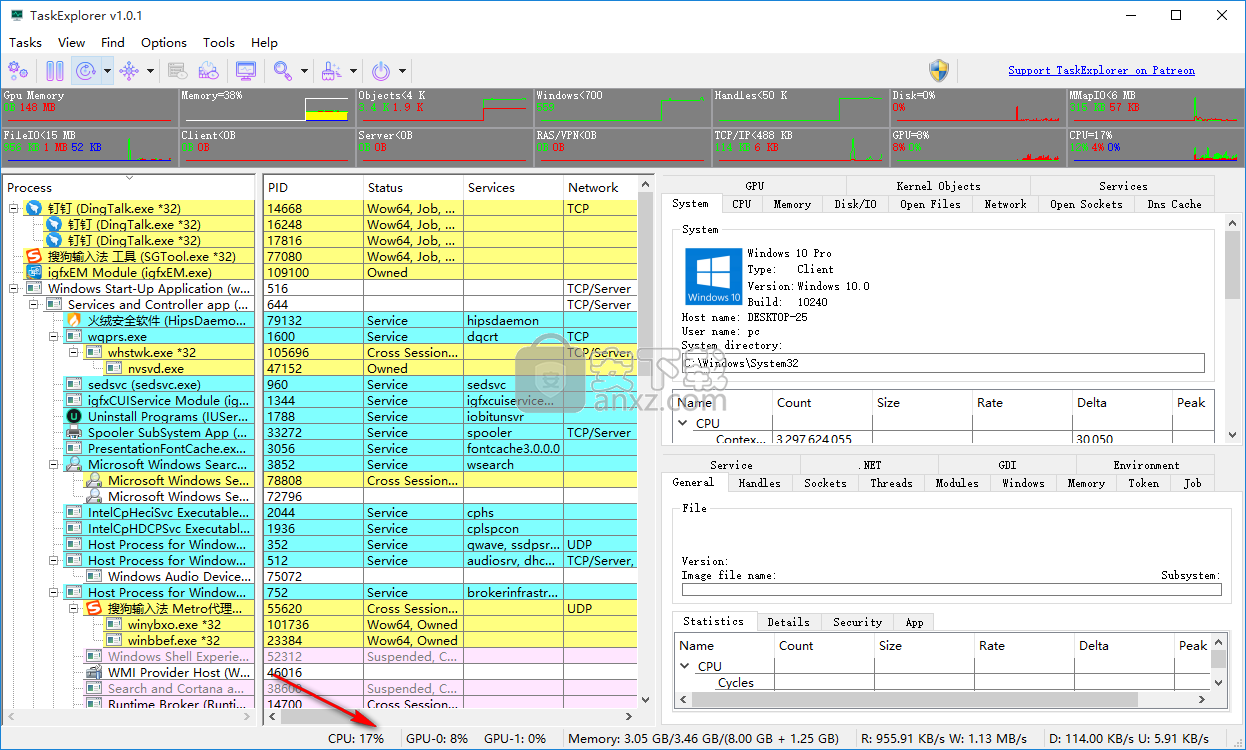
6、可以统计出电脑中的应用磁盘使用量以及剩余多少,可以直接看得到
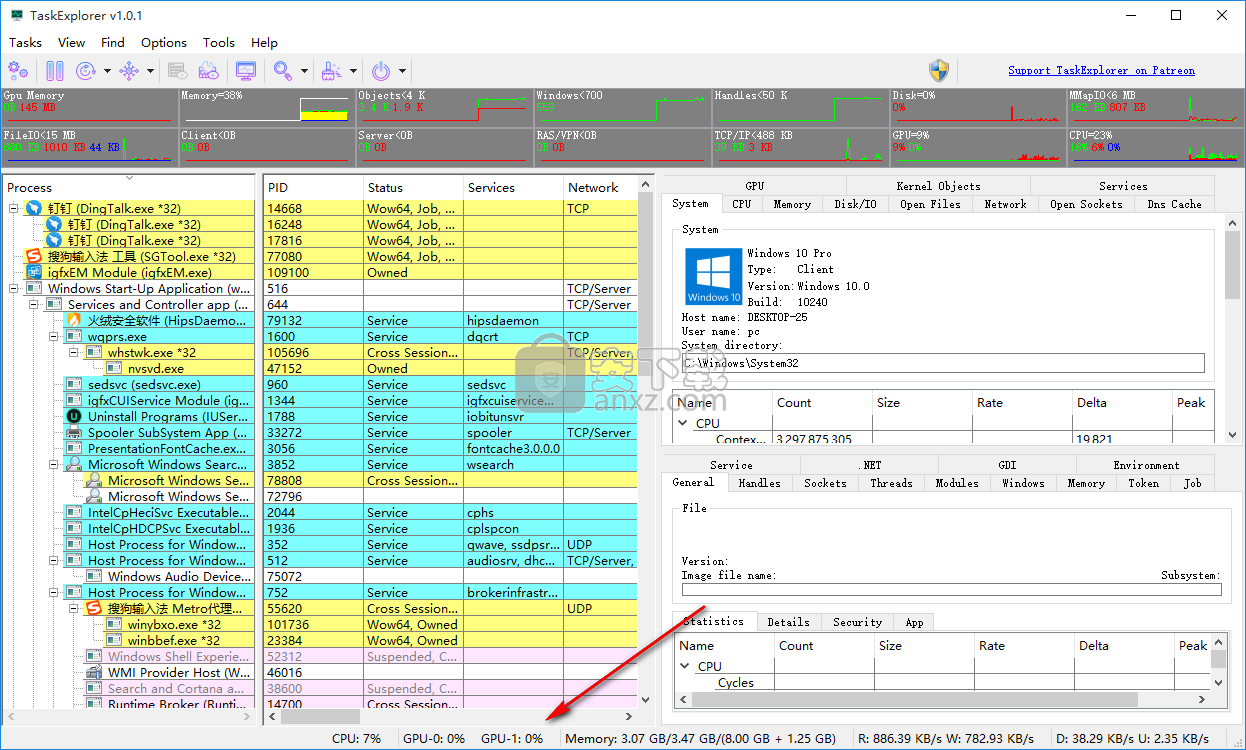
7、当然程序远不止只统计这些,还有很多其他与您的电脑息息相关的数据信息都有显示
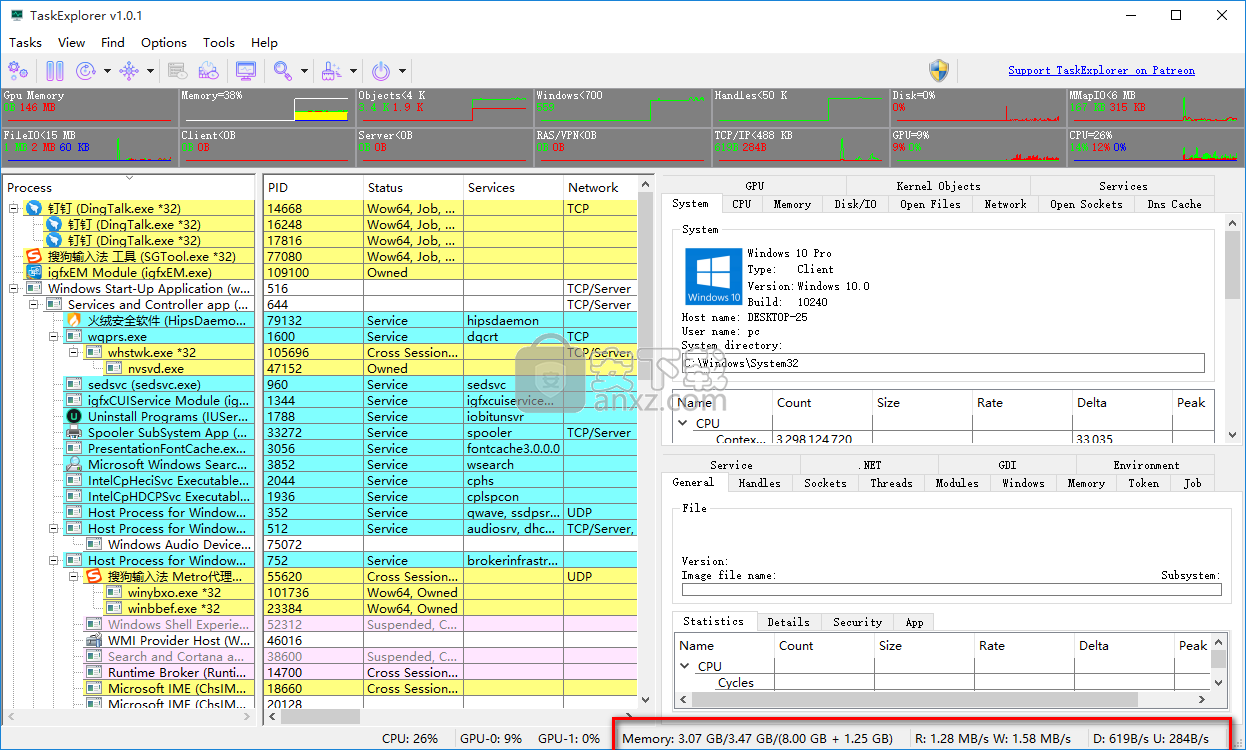
8、在用户界面的右边,可以看到每一个程序以及文件夹的使用率,占用内存等
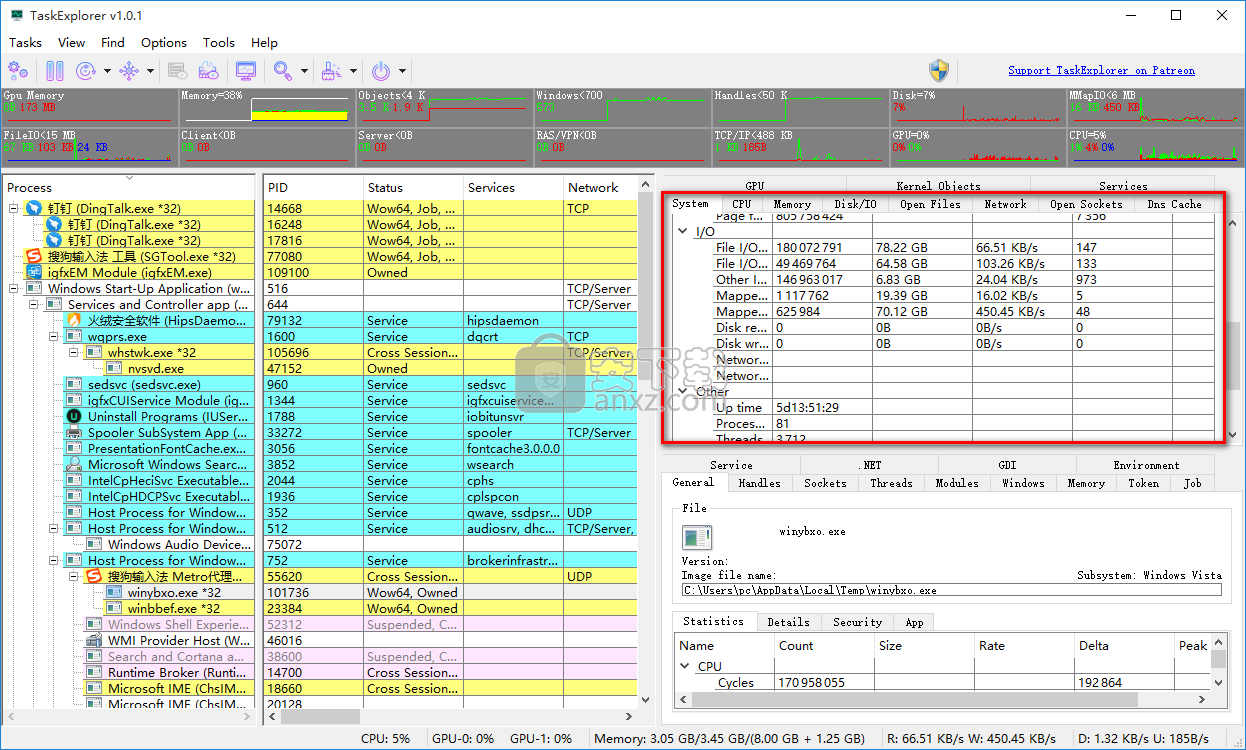
9、还可以查询到磁盘中的数据信息,文件以及数据的占用磁盘信息都可以直接看到
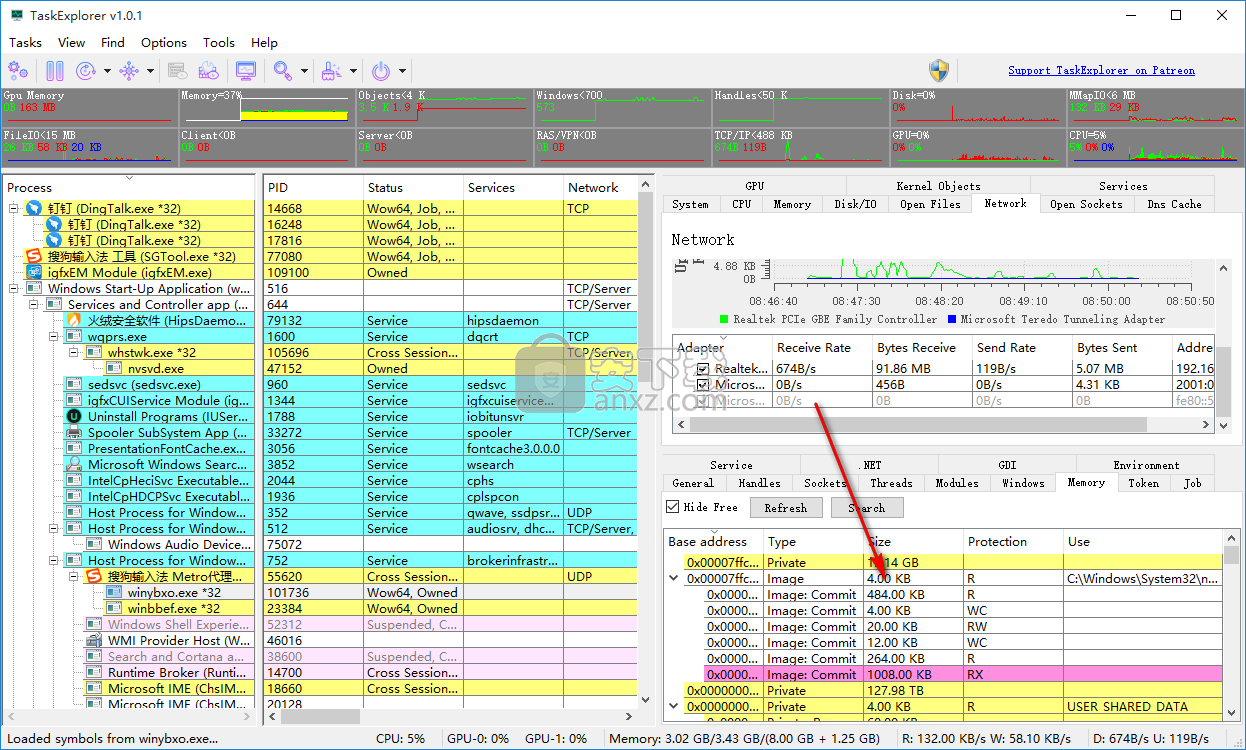
其中的GPU内存使用量和使用率功能可以获得和windows 10中任务管理器一样的效果。
而上传下载使用量也是分开显示的,你可以看到实际的传输速度。
所有资源监视器区域的背景都包含历史数据的折线图,所以只要你打开TaskExplorer,那么就可以看到过去一段时间内某些硬件的使用情况。
当然,如果你是专业用户,自然还可以从TaskExplorer界面的其他区域来获得更多有用的功能。
360驱动大师 系统增强12.62 MB2.0.0.2000
详情小智护眼宝 系统增强28.13 MB2.0.32.66
详情鲁大师 系统增强131.88 MB6.1024.3955.226
详情全能运行库修复工具 系统增强82.96 MB3.9
详情飘云鼠标连点器 系统增强3.61 MB1.0
详情Legion Zone电脑版 系统增强186.59 MB1.0.23.10093
详情WDControl 系统增强0.61 MB1.7.0
详情Windows Memory Cleaner 系统增强0.21 MB2.5
详情Fan Control 系统增强5.5 MB161
详情小番茄C盘清理 系统增强28.64 MB1.0.12.30
详情小番茄护眼宝 系统增强26.6 MB1.0.2.8
详情C盘清理大师 系统增强36.92 MB2021.10.25.981
详情Windows加速器(开关机+50%) v3.701 绿色版 系统增强0.09 MB
详情eXtra Buttons 给标题栏添加额外的按钮 系统增强1.33 MBv2.2.5
详情窗口最小化 Actual Window Minimizer 8.2.0 简体中文 系统增强6.00 MB
详情Ashampoo UnInstaller 7 系统增强16.18 MB附带安装教程
详情Advanced System Repair(高级系统修复工具) 系统增强16.3 MBv1.9.2.4
详情EasyUEFI Enterprise(EFI/UEFI启动项管理软件) 系统增强15.7 MBv4.5 企业
详情Ashampoo UnInstaller 8 系统增强14.3 MB附带安装教程
详情DLL Care(DLL修复大师) 系统增强21.58 MBv1.0
详情VMware Workstation15中文版 系统增强552.35 MBv15.5.6
详情SONY Xperia Flashtool强刷工具 系统增强136.7 MBv0.9.23.2 中文版
详情影驰魔盘plus中文版 系统增强7.59 MBv1.2.2 官方版
详情变速精灵(兄弟变速齿轮) V2.20 绿色版 系统增强0.74 MB
详情蓝宝石显卡超频软件(trixx) 系统增强3.44 MBv4.6.0 官方版
详情intel extreme tuning utility(英特尔超频工具) 系统增强27.6 MBv6.4.1.25 官方安装版
详情老友装机大师 系统增强9.75 MBv4.2 官方版
详情索泰超频软件(firestorm) 系统增强5.79 MBv2.0.1 官方最新版
详情MSI Afterburner(微星显卡超频工具) 系统增强30.05 MBv4.6.3-Beta-5 官方中文版
详情WIN10开始菜单 Stardock Start10 系统增强34.4 MBv1.94 中文
详情Microsoft Visual C++ 2015 Redistributable Package(x86、x64) 系统增强26.6 MBv2015 官方版
详情信考中学信息技术考试练习系统陕西初中版 系统增强84.8 MBv19.1.0.1014 官方版
详情WindowsXP字体增强补丁(超清晰显示技术)绿色汉化版 系统增强0.09 MB
详情Multi-Tool for HUAWEI HONOR 系统增强2.56 MBV8.0.8.1 中文版
详情HideToolz 隐藏进程工具 V2.2 绿色汉化版 系统增强0.09 MB
详情iGameZone II(七彩虹显卡超频软件) 系统增强18.6 MBv1.0.2.4 官方版
详情Windows进程管理器 v4.12.20080507 系统增强1.66 MB
详情ProcessExplorer 系统增强1.7 MBv16.21 绿色中文版
详情差分复制/高速复制 FastCopy 系统增强3.32 MBv4.1.3 绿色汉化版
详情王牌超级工具箱 V11.9 绿色版 系统增强13.00 MB
详情360驱动大师 系统增强12.62 MB2.0.0.2000
详情小智护眼宝 系统增强28.13 MB2.0.32.66
详情O&O CleverCache 6.1 Build 2332 简体中文汉化版 系统增强3.10 MB
详情System Mechanic 系统增强52.4 MBv18.7.1.103
详情智能CPU进程优化 Process Lasso Pro 系统增强4.05 MBv10.2.0.33
详情MSI Afterburner(微星显卡超频工具) 系统增强30.05 MBv4.6.3-Beta-5 官方中文版
详情Open Shell(Windows经典菜单设置器) 系统增强5.71 MBv4.4.169 免费版
详情360系统重装大师 系统增强22.77 MBv6.0.0.1190
详情VMware Workstation15中文版 系统增强552.35 MBv15.5.6
详情directx修复工具 系统增强82.95 MBv4
详情